Запуск операционной системы с флешки – один из самых удобных способов установки операционной системы на компьютер. Если вам нужно установить новую ОС, восстановить систему после сбоя или просто загрузиться с флешки для запуска утилит, то вы попали по адресу. В этой статье мы подробно расскажем о том, как настроить BIOS компьютера и запустить операционную систему с флешки.
Перед тем как начать, вам потребуется флешка с необходимой ОС или утилитами, которые вы хотите запустить. Убедитесь, что флешка отформатирована в нужной файловой системе (обычно FAT32), и на ней находится необходимый для загрузки контент.
Во-первых, вам необходимо включить компьютер и войти в BIOS (Basic Input/Output System). Как это сделать – зависит от производителя вашей материнской платы или ноутбука. Обычно, для этого нужно после включения компьютера нажать определенную клавишу – часто это Del, F2, F10 или Esc. Вам будут показаны подсказки на экране при запуске компьютера.
Когда вы находитесь в BIOS, вам необходимо найти раздел "Boot" или "Загрузка". В этом разделе вы должны найти опцию "Boot Priority" или "Порядок загрузки". Если у вас есть несколько устройств или дисков, выберите флешку в качестве первого устройства загрузки. Обычно, для изменения порядка загрузки нужно использовать клавиши со стрелками и клавишу Enter для подтверждения.
Как запустить компьютер с флешки через BIOS

Шаг 1: Подготовка флешки
Перед тем как запустить компьютер с флешки, убедитесь в том, что на ней есть загрузочная операционная система или инструменты для восстановления системы. Для этого подключите флешку к другому компьютеру и убедитесь, что она работает правильно.
Шаг 2: Перезагрузка компьютера
Перезагрузите компьютер и во время запуска нажмите определенную клавишу для входа в BIOS. Конкретная клавиша может отличаться в зависимости от производителя компьютера, но обычно это F2, F12, Delete или Esc. Если вы не знаете какая именно клавиша на вашем компьютере, можно попробовать последовательно нажимать эти клавиши при старте компьютера, пока не появится экран BIOS.
Шаг 3: Настройка порядка загрузки
В меню BIOS найдите раздел «Boot» или «Загрузка» и откройте его. Здесь вы должны увидеть список устройств, которые могут быть использованы для загрузки компьютера. Выберите флешку из списка и переместите ее наверх, чтобы она стала первым устройством в списке загрузки.
Шаг 4: Сохраните изменения
После настройки порядка загрузки сохраните изменения и выйдите из BIOS. Обычно для этого нужно нажать клавишу F10 или выбрать соответствующий пункт меню. Компьютер перезагрузится снова.
Шаг 5: Запуск с флешки
После перезагрузки компьютера с флешки, загрузочная операционная система или инструменты должны запуститься автоматически. Если это не произошло, возможно нужно перезагрузить компьютер и снова попробовать выбрать флешку в меню выбора устройств загрузки.
Важно: Не забудьте вернуть порядок загрузки в BIOS после завершения использования флешки, чтобы компьютер мог загрузиться с обычного жесткого диска.
Теперь вы знаете, как запустить компьютер с флешки через BIOS. Этот навык окажется полезным при различных ситуациях, связанных с установкой или восстановлением операционной системы.
Подготовка к запуску с флешки

Прежде чем запускать компьютер с флешки, необходимо выполнить некоторые подготовительные шаги. Вот что вам потребуется:
1. Флешка с установочной операционной системой: Сначала вам понадобится флешка, на которую вы загрузите установочную операционную систему. Убедитесь, что у вас есть флешка достаточного объема для загрузки операционной системы (обычно требуется не менее 8 ГБ).
2. Установочный образ операционной системы: Поставщики операционных систем обычно предлагают загрузочные образы для установки с флешки. Скачайте образ операционной системы и сохраните его на вашем компьютере.
3. Программа для создания загрузочной флешки: Для записи установочного образа на флешку вам потребуется специальная программа. Некоторые из популярных программ включают Rufus, Universal USB Installer и UNetbootin. Выберите программу, скачайте ее и установите на компьютер.
4. Проверка целостности загрузочного образа: Прежде чем создавать загрузочную флешку, рекомендуется проверить целостность загрузочного образа. Многие программы для создания загрузочных флешек имеют встроенные функции для проверки образа. Убедитесь, что ваш загрузочный образ не поврежден и готов к использованию.
После выполнения всех этих шагов вы будете готовы создать загрузочную флешку и запустить компьютер с нее.
Настройка BIOS для загрузки с флешки
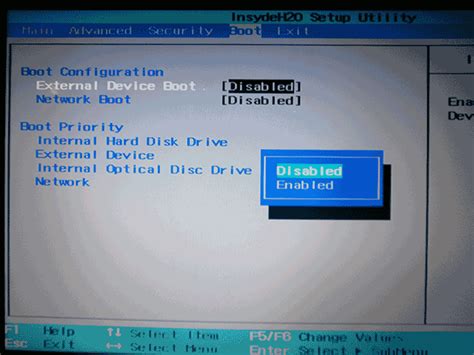
Для того чтобы загрузить компьютер с флешки, необходимо настроить BIOS соответствующим образом.
1. Перезагрузите компьютер и во время запуска нажмите нужную клавишу (обычно это Delete, F2 или F10), чтобы войти в BIOS.
2. Внутри BIOS навигируйтесь с помощью стрелок на клавиатуре до вкладки "Boot" или "Загрузка".
3. Найдите опцию "Boot Device Priority" или "Приоритет загрузки устройств" и выберите ее.
4. Выберите "USB" или "Removable Devices" (зависит от конкретного BIOS) как первый приоритет загрузки устройств.
5. Сохраните изменения и выйдите из BIOS, следуя инструкциям на экране (обычно нажав клавишу F10).
Теперь ваш компьютер будет загружаться с флешки при следующем запуске.
Обратите внимание, что точные шаги могут отличаться в зависимости от производителя вашего компьютера и версии BIOS. Рекомендуется прочитать руководство пользователя к вашей материнской плате или связаться с производителем для получения более подробных инструкций.
Загрузка компьютера с флешки

1. Включите компьютер и нажмите клавишу Del, F1, F2 или Esc
У разных моделей компьютеров может быть разный способ входа в BIOS. Обычно при включении компьютера на экране появляется сообщение с инструкцией о том, какие клавиши нужно нажать, чтобы войти в BIOS. Часто это клавиши Del, F1, F2 или Esc. Нажмите нужную клавишу, как только увидите это сообщение.
2. Найдите раздел "Boot" или "Boot Priority"
В BIOS найдите раздел с настройками загрузки. Он может называться "Boot", "Boot Sequence", "Boot Configuration" или быть подобным по названию. Возможно, вам потребуется найти и открыть вкладку "Advanced" в BIOS, чтобы найти эту настройку.
3. Измените порядок загрузки устройств
В разделе "Boot" найдите опцию "Boot Priority" или "Boot Order". В некоторых компьютерах она может быть называться "First Boot Device" или подобным образом. Используя стрелочки на клавиатуре, переместите устройство с флешкой вверх, чтобы оно стало первым в списке.
4. Сохраните и выйдите из BIOS
После того, как вы изменили порядок загрузки, сохраните изменения и выйдите из BIOS. Для этого воспользуйтесь клавишами, указанными внизу экрана. Обычно это клавиши F10 или Esc. Сохраните изменения и выберите опцию "Exit" или "Exit and Save Changes".
Примечание: для сброса настроек BIOS к значениям по умолчанию, воспользуйтесь опцией "Load Defaults" или "Load Setup Defaults".
Теперь ваш компьютер будет загружаться с флешки. Убедитесь, что ваша флешка с операционной системой или другим загрузочным образом подключена к компьютеру перед его включением.
Полезные советы и рекомендации

1. Проверьте совместимость
Перед тем, как пытаться запустить компьютер с флешки, убедитесь, что ваша система поддерживает загрузку с USB-устройств. Это можно проверить в настройках BIOS, которые обычно вызываются при нажатии определенной клавиши во время запуска компьютера.
2. Подготовьте флешку
Прежде чем использовать флешку для загрузки, обязательно ее отформатируйте, чтобы удалить все содержимое. Выберите файловую систему FAT32, которая является наиболее распространенной и совместимой.
3. Подключите флешку и включите компьютер
Вставьте флешку в USB-порт компьютера и перезагрузите его. Убедитесь, что BIOS настроен на загрузку с флешки в качестве первого устройства загрузки. Эту настройку обычно можно найти во вкладке "Boot" или "Boot Order" в меню BIOS.
4. Сохраните изменения и перезагрузитесь
После внесения изменений в настройках BIOS сохраните их и перезагрузите компьютер. Теперь он должен загрузиться с флешки. Если этого не произошло, вернитесь в BIOS и проверьте, что все настройки были правильно сохранены.
5. Установите операционную систему
Как только компьютер будет успешно загружен с флешки, следуйте инструкциям по установке операционной системы. Обычно это включает выбор языка, раздела для установки и дальнейшие настройки. Будьте внимательны и следуйте указаниям на экране.
6. Не забудьте отключить загрузку с флешки
После завершения установки операционной системы, проверьте настройки BIOS и убедитесь, что устройство загрузки с флешки больше не активно. В противном случае, компьютер будет каждый раз пытаться загрузиться с флешки перед включением операционной системы.
7. Безопасно извлекайте флешку
Если флешка больше не нужна или вы хотите выключить компьютер, обязательно безопасно извлеките флешку. Для этого используйте функцию "Безопасно удалить устройство" в операционной системе или просто вытяните флешку после выключения компьютера.
8. Обновляйте BIOS регулярно
Несмотря на то, что загрузка с флешки через BIOS является стандартной процедурой, рекомендуется регулярно проверять и обновлять BIOS вашего компьютера. Это может улучшить совместимость и исправить возможные ошибки.